ホームページ >Java >&#&チュートリアル >Javaチュートリアルwin10のインストール方法
Javaチュートリアルwin10のインストール方法
- coldplay.xixiオリジナル
- 2020-08-11 13:41:152587ブラウズ
Java インストール win10 チュートリアル: 最初に JDK をダウンロードし、次にユーザー変数とシステム変数を構成し、次にシステム変数のパスを構成し、パス値をパスに追加し、最後に成功したかどうかをテストします。

java インストール チュートリアル win10
1. JDK をダウンロード
インストール パス。[次へ] をクリックし続けてインストールします。
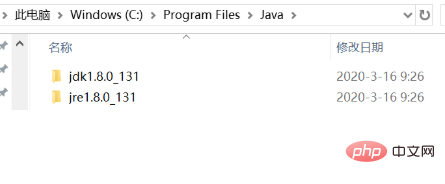
関連学習の推奨事項: Java 基本チュートリアル
2設定環境変数
1. ユーザー変数
新しいユーザー変数を作成します。変数名は JAVA_HOME、変数値は C:\Program Files\Java\jdk1 です。 .8.0_131、つまり JDK インストール パスです
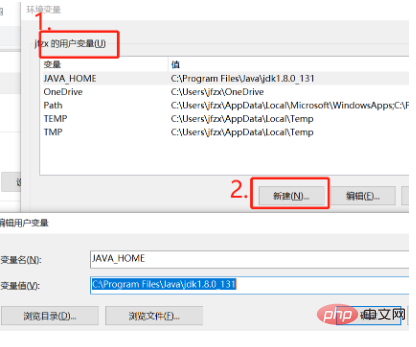
2. システム変数
新しいシステム変数を作成します。変数名は次のとおりです。 :JAVA_HOME、変数値は次のとおりです: C :\Program Files\Java\jdk1.8.0_131、これは JDK インストールのパスです
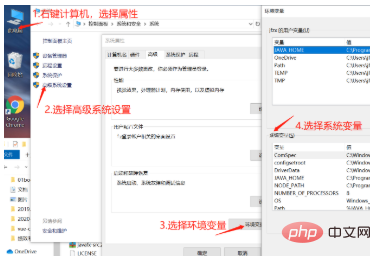
3。システム変数 path を追加し、パス値を path
システム変数パスの先頭に
%JAVA_HOME%\bin;%JAVA_HOME%\jre\bin;
を追加するか、パスの末尾に ## を追加します
#
%JAVA_HOME%\bin;%JAVA_HOME%\jre\bin;. 実は先ほどとの違いに注目してください、区切り文字;、半角セミコロン
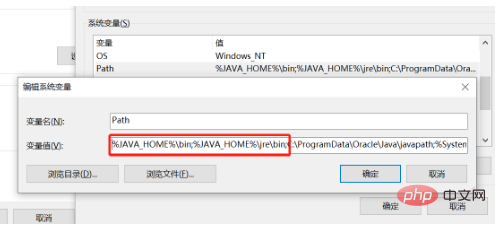 #に注目してください。 ##4. 成功したかどうかをテストします。
#に注目してください。 ##4. 成功したかどうかをテストします。
win r または cmd を直接入力し、コマンド ラインを入力します。
テストするには javac、Java などを入力します
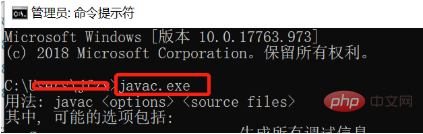 ##関連する推奨事項:
##関連する推奨事項:
以上がJavaチュートリアルwin10のインストール方法の詳細内容です。詳細については、PHP 中国語 Web サイトの他の関連記事を参照してください。
声明:
この記事の内容はネチズンが自主的に寄稿したものであり、著作権は原著者に帰属します。このサイトは、それに相当する法的責任を負いません。盗作または侵害の疑いのあるコンテンツを見つけた場合は、admin@php.cn までご連絡ください。

